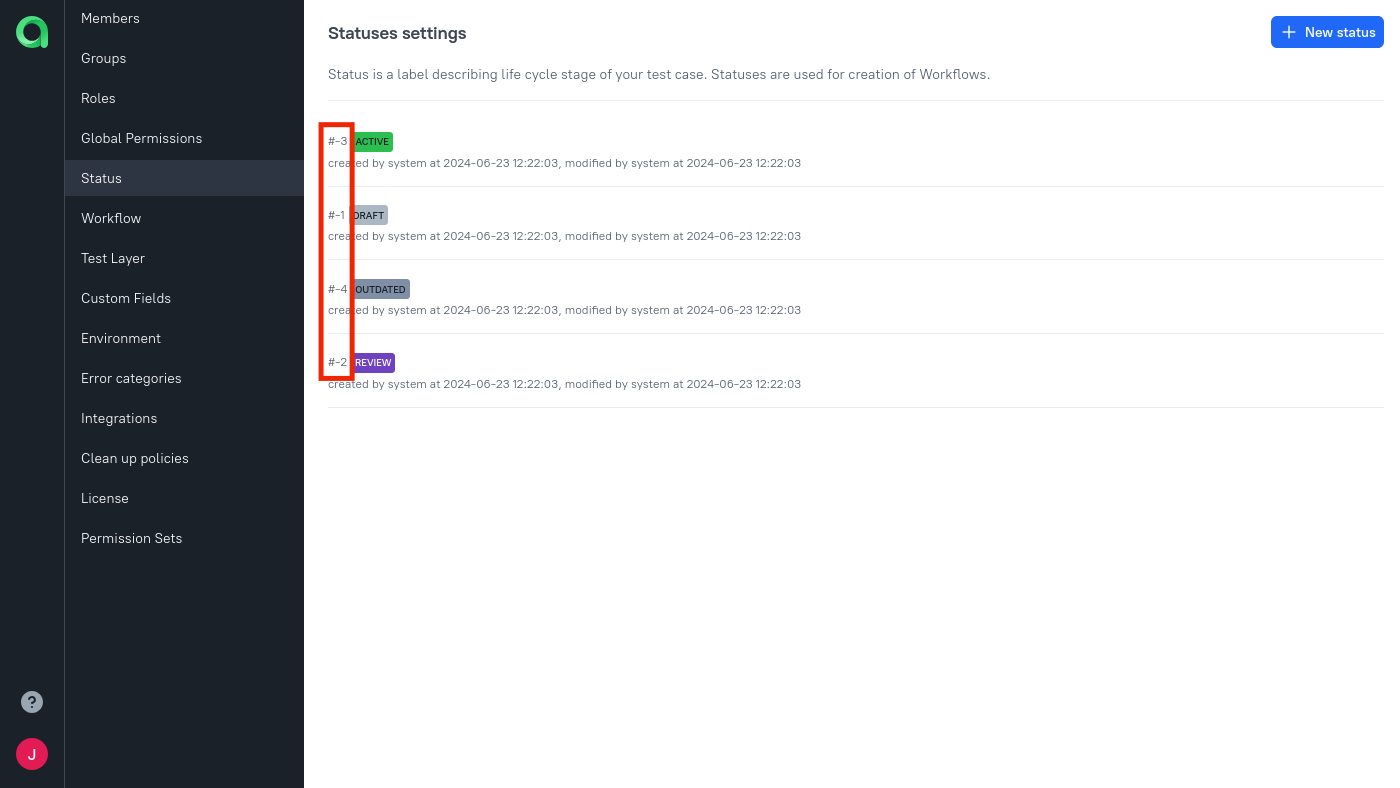Интеграция с ТестОпс
Интеграция с ТестОпс позволяет автоматически экспортировать тест-кейсы и запуски из одного проекта в другой, включая экспорт в проекты, расположенные на другой инстанс ТестОпс. Вы можете использовать Allure Query Language, чтобы выбрать необходимый набор данных для экспорта.
Чтобы включить эту интеграцию, вам нужно:
- Добавить интеграцию ТестОпс в панели Администрирования.
- Запросить API токен для аутентификации API вызовов к инстансу ТестОпс получателя.
- Включить инте�грацию в настройках проекта, используя полученный API токен.
- Создать одно или несколько правил экспорта в настройках интеграции.
Добавление новой интеграции
-
Войдите в ТестОпс, используя учетную запись администратора.
-
Нажмите на свой аватар и перейдите в Администрирование → Интеграции.
-
Нажмите Добавить интеграцию в правом верхнем углу страницы.
-
В открывшемся окне выберите ТестОпс.
-
Заполните поля:
- Имя — имя, которое поможет вам позже распознать эту интеграцию (например, "TestOps production").
- Endpoint — URL сервера ТестОпс, на который вы хотите экспортировать данные (например, "https://demo.testops.cloud/").
-
Если указанный сервер ТестОпс использует самоподписанный SSL сертификат, установите флажок Отключить проверку сертификата.
-
Нажмите Добавить интеграцию.
Получение API токена
Если вы хотите экспортировать данные на другой инстанс ТестОпс, вам нужно получить API токен от администратора целевого инстанса.
Если вы являетесь администратором и хотите предоставить доступ для получения данных с другого инстанса (или если вы экспортируете данные на тот же сервер), выполните следующие шаги для создания API токена:
- Войдите в ТестОпс, используя учетную запись администратора.
- Нажмите на свой аватар и перейдите в Администрирование → Ваш профиль.
- В разделе API токены, нажмите кнопку Создать.
- Введите имя для токена (например, "Интеграция ТестОпс") и нажмите Отправить. Всегда старайтесь давать осмысленные имена создаваемым токенам.
- Скопируйте созданный токен и сохраните его в безопасном месте. После создания API токены не могут быть просмотрены или изменены.
Включение интеграции для проекта
- Перейдите на страницу проекта.
- В меню слева нажмите Настройки → Интеграции.
- Найдите интеграцию ТестОпс и нажмите Добавить интеграцию.
- Введите API токен, полученный от администратора (см. Получение API токена).
- Нажмите Добавить интеграцию.
Создание правила экспорта
- Перейдите на страницу проекта.
- В меню слева нажмите Настройки → Интеграции.
- Нажмите на ранее добавленную интеграцию ТестОпс.
- Нажмите на вкладку TMS Sync вверху.
Будет показан список правил экспорта, где вы можете редактировать и удалять ранее с�озданные правила.
Чтобы создать новое правило экспорта, нажмите Создать.
В открывшемся окне вы сможете выбрать проект, в который будут экспортироваться данные, и отфильтровать тест-кейсы вашего проекта, используя Allure Query Language, чтобы ограничить набор тест-кейсов и запусков, которые будут экспортированы:
- В списке проектов выберите проект, в который вы хотите экспортировать данные.
- В поле Test Case AQL введите AQL-запрос, чтобы отфильтровать тест-кейсы, которые вы хотите экспортировать. Если это поле оставить пустым, будут экспортированы все тест-кейсы.
- По желанию, в поле Launches AQL введите AQL-запрос, чтобы ограничить набор запусков, которые будут экспортированы для выбранных тест-кейсов. Если это поле оставить пустым, будут экспортированы все запуски. Вы также можете полностью отключить экспорт запусков, выбрав флажок Отключить синхронизацию запусков.
Кроме того, вы можете указать настройки маппинга, если нужно экспортировать свойства тест-кейсов (например, статусы рабочего процесса). До�полнительную информацию см. в разделе Маппинг свойств тест-кейсов. Если вы не укажете настройки сопоставления, свойства экспортированы не будут.
Когда вы закончите, нажмите кнопку Отправить.
После создания правила и успешного экспорта тест-кейсов, вы можете отключить экспорт новых тест-кейсов, соответствующих этому правилу, установив флажок Отключить создание тест-кейсов. Если этот флажок установлен, будут экспортироваться только изменения и запуски ранее экспортированных тест-кейсов.
Чтобы отключить правило экспорта без его удаления, установите флажок Отключить экспорт.
Маппинг свойств тест-кейсов
Тест-кейсы на разных инстансах ТестОпс могут иметь разные наборы значений свойств. Другими словами, если вы используете, например, пользовательский статус рабочего процесса в своих тест-кейсах, он существует только на вашем инстансе. Если вы попытаетесь экспортировать тест-кейс, использующий этот статус, другой инстанс не будет знать, что с ним делать.
Поведение по умолчанию — игнорировать все свойства, включая встроенные значения, такие как Черновик, На рассмотрении и т.д. Чтобы изменить это, вы можете создать правила маппинга, чтобы указать, как свойства с вашего инстанса должны обрабатываться на другом инстансе.
Каждое правило маппинга связывает два значения: значение на вашем инстансе (Источник) и значение на другом инстансе (Цель). Например, если вы создадите правило, связывающее статус На рассмотрении со статусом На рассмотрении, все тест-кейсы, имеющие статус На рассмотрении, сохранят его при экспорте. Если вы свяжете На рассмотрении с каким-то другим статусом, он будет заменен на этот статус.
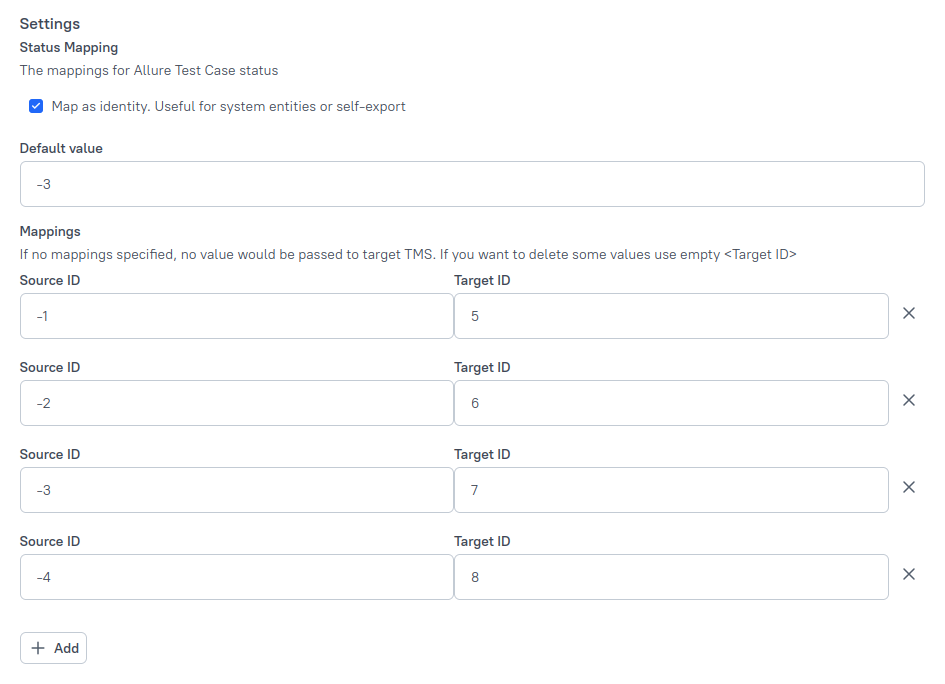
- Как уже упоминалось, все встроенные значения игнорируются по умол�чанию. Вы можете установить флажок Маппировать как идентичные, чтобы экспортировать их без необходимости вручную создавать правила маппинга (т.е. все Черновики будут экспортироваться как Черновики, На рассмотрении как На рассмотрении и т.д.).
- Вы можете установить значение, которое будет использоваться, если какое-то значение свойства отсутствует в правилах маппинга. Например, если вы установите На рассмотрении как статус по умолчанию и не укажете никаких правил маппинга, все экспортированные тест-кейсы будут иметь статус На рассмотрении. Вам нужно ввести ID значения, а не его имя (см. следующий шаг для получения дополнительной информации).
- Чтобы создать новый маппинг, нажмите Добавить и введите ID источника (ID значения на вашем инстансе) и ID цели (ID значения на другом инстансе). Вы можете найти эти ID в панели Администрирования ТестОпс (см. изображение ниже). Если вы не укажете ID цели, значение свойства источника будет удалено при экспорте.
Чтобы получить ID значений, войдите в ТестОпс как администратор, нажмите на свой аватар, перейдите в Администрирование и выберите нужный раздел. Например, вы можете найти ID статуса Черновик (-1) в разделе Статус.